آموزش تغییر URL سایت وردپرسی
آیا نیاز به تغییر URL سایت وردپرسی خود دارید؟ در مواردی مانند نصب گواهی SSL و تغییر آدرس سایت از HTTP به HTTPS، تغییر نام دامنه سایت، انتقال سایت از لوکال سرور به هاست و موارد این چنینی می بایست نام دامنه و آدرس سایت را در وردپرس تغییر دهید.
تغییر نام دامنه و آدرس سایت در وردپرس بحث بسیار مهمی است به این دلیل که بروز هرگونه اختلالی در این پروسه منجر به عدم نمایش صحیح سایت می گردد.
در این مقاله، ما روش های متفاوت و ساده ای را برای تغییر URL سایت وردپرسی را به صورت گام به گام و جامع توضیح خواهیم داد.
دلیل تغییر آدرس سایت چیست؟
دلایل زیادی برای تغییر آدرس دامنه سایت وردپرسی وجود دارد. به عنوان مثال:
- ممکن است در هنگام انتقال وردپرس از لوکال سرور به هاست نیاز به تغییر URL باشد.
- در صورت نیاز به تغییر نام دامنه وردپرسی نیاز به تغییر آدرس URL می باشد.
- در صورت انتقال وردپرس به یک دایرکتوری دیگر نیاز به تغییر ادرس دامنه می باشد.
- در صورت انتقال آدرس سایت از HTTP به HTTPs نیاز به تغییر دامنه می باشد.
به جز این موارد، در صورت وجود خطاهای ریدایرکت و یا رفع خطاهای دیگر در وردپرس نیاز به تغییر آدرس دامنه باشد.
آدرس وردپرس در مقابل آدرس سایت
در هنگام تغییر آدرس URL سایت وردپرسی نیاز به آپدیت دو مورد به صورت جداگانه است: آدرس وردپرس و آدرس سایت.
غالبا به دلیل عدم آگاهی از معنای حقیقی این دو مورد، ممکن است برخی از مبتدیان دچار سردرگمی شوند.
آدرس وردپرس در حقیقت آدرسی است که فایل ها و پوشه های وردپرس از جمله صفحه ی ادمین، پلاگین ها، تِم ها و موارد این چنینی ذخیره می شوند.
آدرس سایت در حقیقت بخش عمومی سایت شما می باشد.این همان بخشی است که با تایپ آن بازدیدکنندگان به وبسایت شما می رسند.
برای غالب کاربران، آدرس سایت و آدرس وردپرس دقیقا یک لینک مشابه است.
این در حالی است که در برخی موارد کمپانی های بزرگ، ممکن است سایت وردپرسی خود را در سرور دیگری میزبانی کنند. دلیل آن هم ممکن است وجود برنامه های متعدد در وب سایت شرکتی و تمایل آن ها برای محدود کردن محل میزبانی هر برنامه باشد.
ولی برای غالب کاربران این دو URL وردپرسی می بایست یکسان باشند.
بیایید نگاهی به نحوه ی تغییر آدرس سایت وردپرسی بیاندازیم. در ادامه روش هایی برای انجام این کار توضیح میدهیم و شما میتوانید به انتخاب خود از یکی از این روش ها استفاده نمایید.
روش اول: تغییر آدرس URL سایت وردپرس از طریق پنل مدیریت وردپرس
این ساده ترین روش برای تغییر نشانی سایت است. چنانچه به پنل مدیریت وردپرس خود دسترسی دارید پیشنهاد میکنیم از این روش استفاده نمایید.
به سادگی وارد داشبورد وردپرس خود شده وبه بخش “تنظیمات” رفته و از آنجا وارد صفحه ی “عمومی” شوید.
از این صفحه میتوانید آدرس URL سایت وردپرس را از طریق گزینه های “نشانی وردپرس” و “نشانی سایت” تغییر دهید.
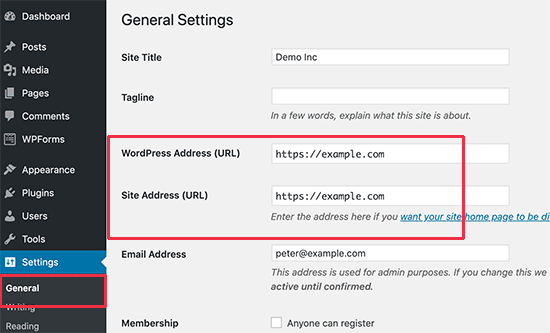
فراموش نکنید جهت ذخیره سازی تنظیمات بر روی دکمه ی save کلیک نمایید. حالا میتوانید از سایت خود بازدید کرده و از عملکرد صحیح آن اطمینان حاصل نمایید.
روش دوم: تغییر آدرس URL سایت وردپرس از طریق فایل function.php
این روش به کاربرانی که به پنل مدیریت وردپرس سایت خود دسترسی ندارند، پیشنهاد میگردد.
به سادگی از طریق FTP به سایت وردپرسی خود متصل شده و به آدرس /wp-content/themes/your-theme-folder/. بروید.
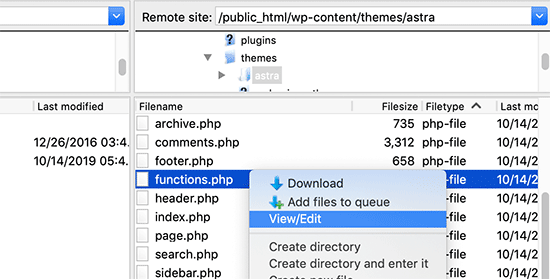
در این قسمت باید فایل functions.php را پیدا کرده و با استفاده از ویرایشگر متن ساده مانند Notepad یا TextEdit آن را ویرایش کنید.
سپس باید کد زیر را در انتهای فایل اضافه کنید.
update_option( 'siteurl', 'https://example.com' ); update_option( 'home', 'https://example.com' );
فراموش نکنید در قسمت https://example.com آدرس جدید URL سایت خود را جایگزین نمایید. حالا میتوانید تنظیمات را ذخیره کرده و فایل را مجدد با استفاده از FTP در میزبانی سایت خود آپلود کنید.
اکنون میتوانید از وب سایت خود بازدید کرده و عملکرد آن ر ا مشاهده کنید.
مزیت این روش، آپدیت آدرس سایت در دیتابیس میباشد. پس از اینکه فایل functions.php بارگذاری شد وردپرس آدرس سایت را آپدیت میکند.
روش سوم: تغییر URL سایت از طریق فایل config.php
این روش تنها زمانی پیشنهاد میگردد که از تم وردپرسی که باید ویرایش شود اطلاع ندارید و یا فایل function.php را نمیتوانید پیدا کنید.
برای این روش، باید آدرس سایت را به فایل پیکربندی وردپرس به نام wp-config.php اضافه کنید. این فایل در پوشه root سایت قرار دارد و حاوی تنظیمات مهم وردپرس می باشد.
به سادگی با استفاده از FTP به سایت خود متصل شده و فایل wp-config را ویرایش نمایید و کد زیر را به آن اضافه کنید.
define( 'WP_HOME', 'https://example.com' ); define( 'WP_SITEURL', 'https://example.com' );
فراموش نکنید در کد بالا به جای https://example.com نام دامنه ی خود را وارد کنید.
حالا میتوانید تغییرات را ذخیره کرده و این فایل را مجدد در سرور سایت خود آپلود نمایید. پس از آن به سایت خود برگشته و از عملکرد صحیح آن اطمینان حاصل کنید.
روش چهارم: تغییر آدرس URL سایت در دیتابیس با استفاده از phpMyAdmin
روش دیگری برای آپدیت آدرس سایت وردپرس تغییر مستقیم آن از طریق دیتابیس وردپرس است.
ابتدا باید از دیتابیس وردپرس خود بک آپ تهیه نمایید. تهیه بک آپ خیلی مهم است و در صورت بروز هر گونه خطای میتوانید تغییرات دیتابیس را به حالت قبل بازگردانید.
پس از آن باید به اکانت هاستینگ خود رفته و بر روی آیکون phpMyAdmin کلیک نمایید.
![]()
به محض اینکه بر روی لینک کلیک نمایید، اپلیکیشن phpMyAdmin اجرا می گردد که در حقیقت یک اینترفیس بر پایه ی وب جهت ویرایش دیتابیس MySQL ارائه میدهد.
در بخش اینترفیس phpMyAdmin ، باید در ستون سمت چپ بر روی دیتابیس وردپرس کلیک نمایید. حالا اپلیکیشن لیستی از دیتابیس وردپرس شما را نمایش میدهد.
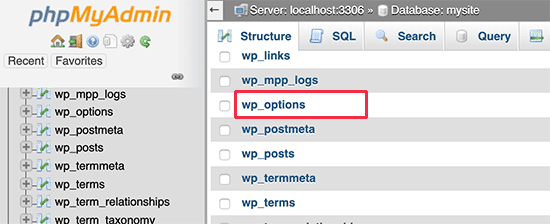
سپس باید بر روی لیست options کلیک نمایید. به صورت پیش فرض پیشوند دیتابیس WP_ می باشد ولی از آنجا که میتوانید پیشوند دیتابیس وردپرس را تغییر دهید از این رو ممکن است لیستی که در دیتابیس خود مشاهده میکنید دقیقا مشابه با تصویر نباشد.
اکنون phpMyAdmin ردیف های لیست option را نمایش میدهد. حالا می بایست ردیف هایی را پیدا کنید که option-name آنها siteurl و home باشد.
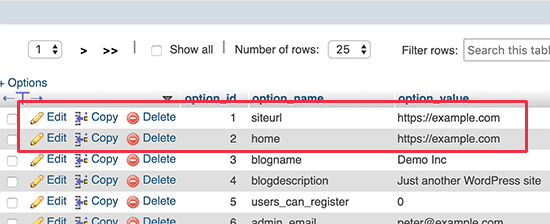
سپس میتوانید بر روی آیکون مداد در سمت چپ کلیک کرده و ردیف مدنظر خود را ویرایش کرده و در قسمت option-value نشانی جدید سایت را وارد نمایید. فراموش نکنید در انتها بر روی دکمه کوچک GO جهت ذخیره سازی تنظیمات دیتابیس کلیک نمایید.
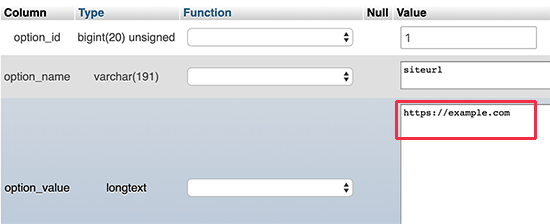
حالا میتوانید سایت خود را مشاهده کرده و از عملکرد صحیح آن اطمینان حاصل کنید.
سوالات متداول
غالبا در هنگام تغییر نشانی سایت سؤالات مختلفی در رابطه با تغییر URL های وردپرس برایتان ایجاد میگردد. در ادامه به برخی از رایج ترین این سوال ها پاسخ داده ایم:
چرا آدرس سایت و آدرس وردپرس من به رنگ خاکستری ثبت شده است ؟
چنانچه ادرس وردپرس خود را در بخش تنظیمات به رنگ خاکستری مشاهده میکنید. این بدان معناست که URLهای شما در فایل wp-config.php رمزگذاری شده اند.
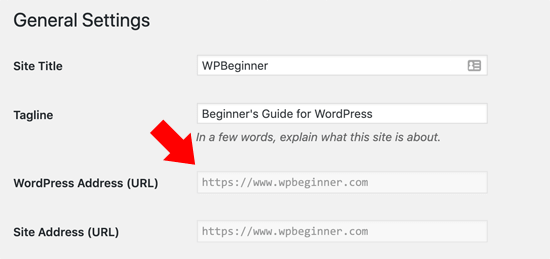
جهت تغییر URL رودپرس می بایست روش سوم را دنبال کرده و فایل wp-config.php را ویرایش کرده و از آن جا URLها را تغییر دهید.
چطور وردپرس را پس از تغییر آدرس در تنظیمات بازیابی کنیم؟
گاهی برخی از افراد مبتدی ممکن است به صورت ناخواسته URL وردپرس و تنظیمات آدرس سایت را از قسمت ادمین وردپرس تغییر دهند. جهت جلوگیری از این کار، پیشنهاد میکنم از یکی روش های بالا و با استفاده از function.php ، wp-config و یا دیتابیس اقدام به تغییر ادرس وردپرس نمایید.
آیا پلاگینی برای تغییر نشانی وردپرس وجود دارد که به صورت کلی نشانی تمامی پست ها، صفحات و باقی محتوا را تغییر دهید؟
بله میتوانید از پلاگین Velvet Blues Update URLs و یا Better Search Replace استفاده کنید.
پس از اینکه آدرس وردپرس را تغییر دادید، شما به روشی جهت تغییر انبوه لینک ها در پست ها ، صفحات و باقی بخش ها خواهید داشت لذا این پلاگین ها خیلی مفید خواهند بود.
امیدوارم این مقاله به شما در تغییر URL وردپرس کمک کرده باشد.
منبع : wpbeginner






آیا با تغییر url گوگل محتوای url جدید رو به عنوان محتوای کپی در نظر میگیره؟